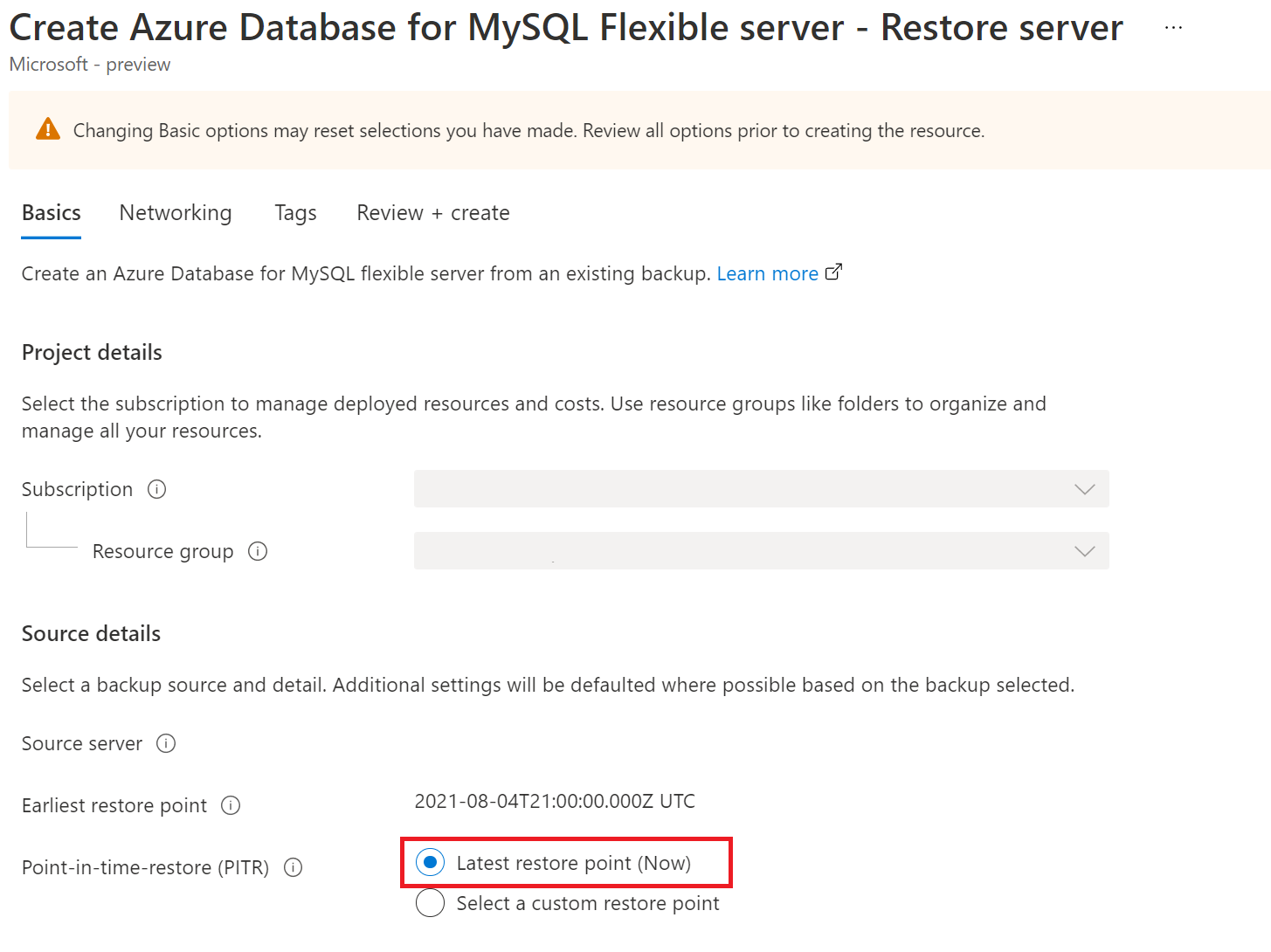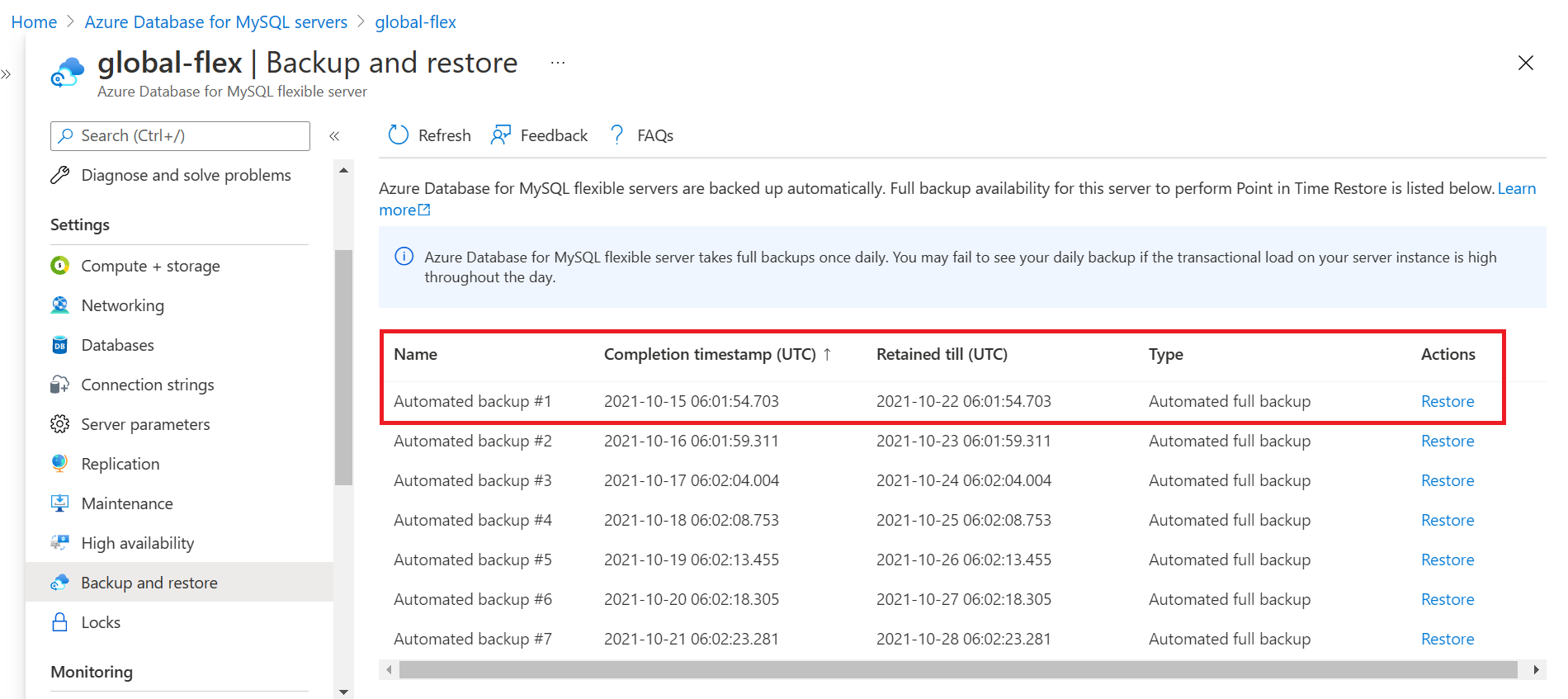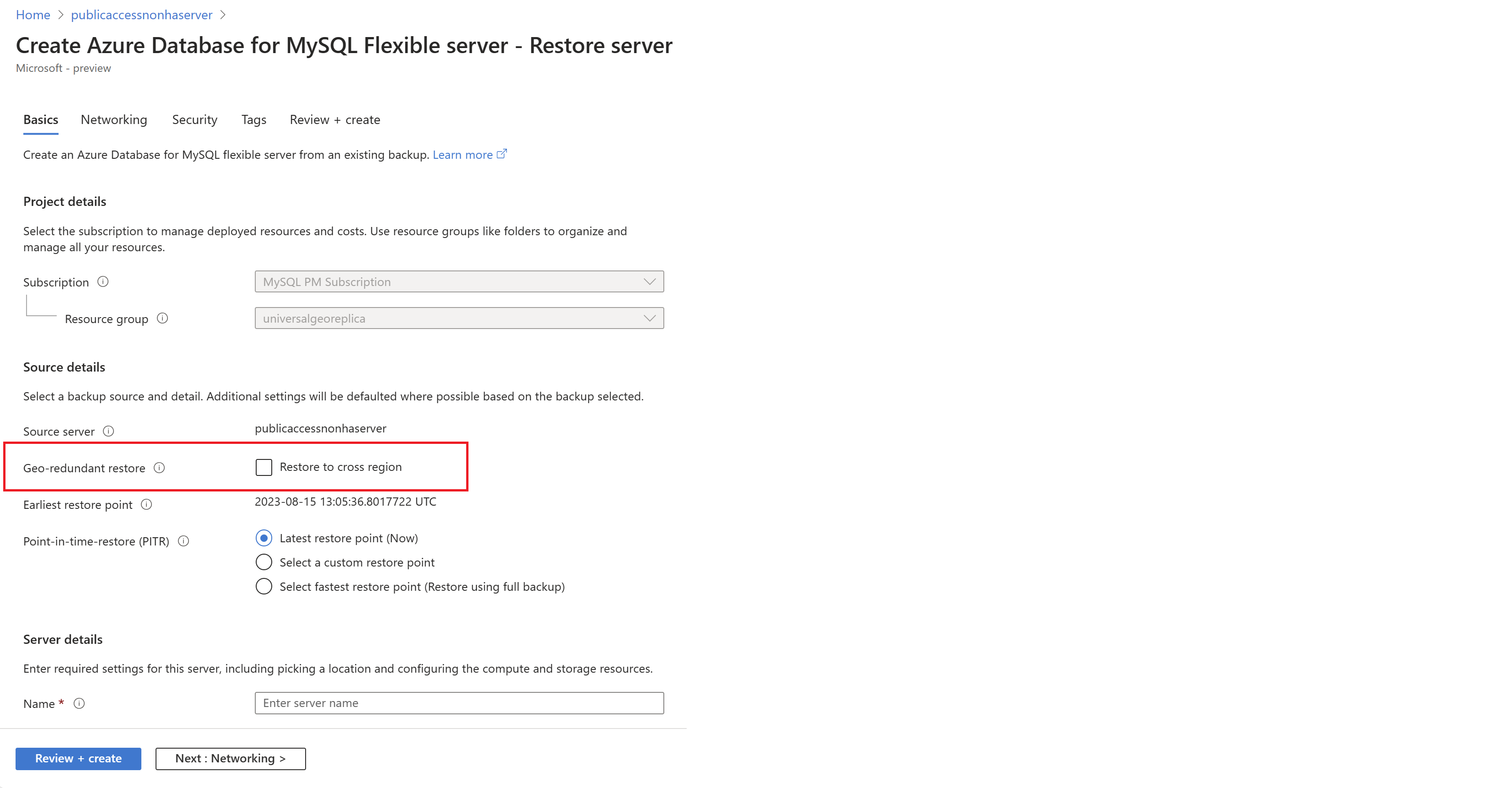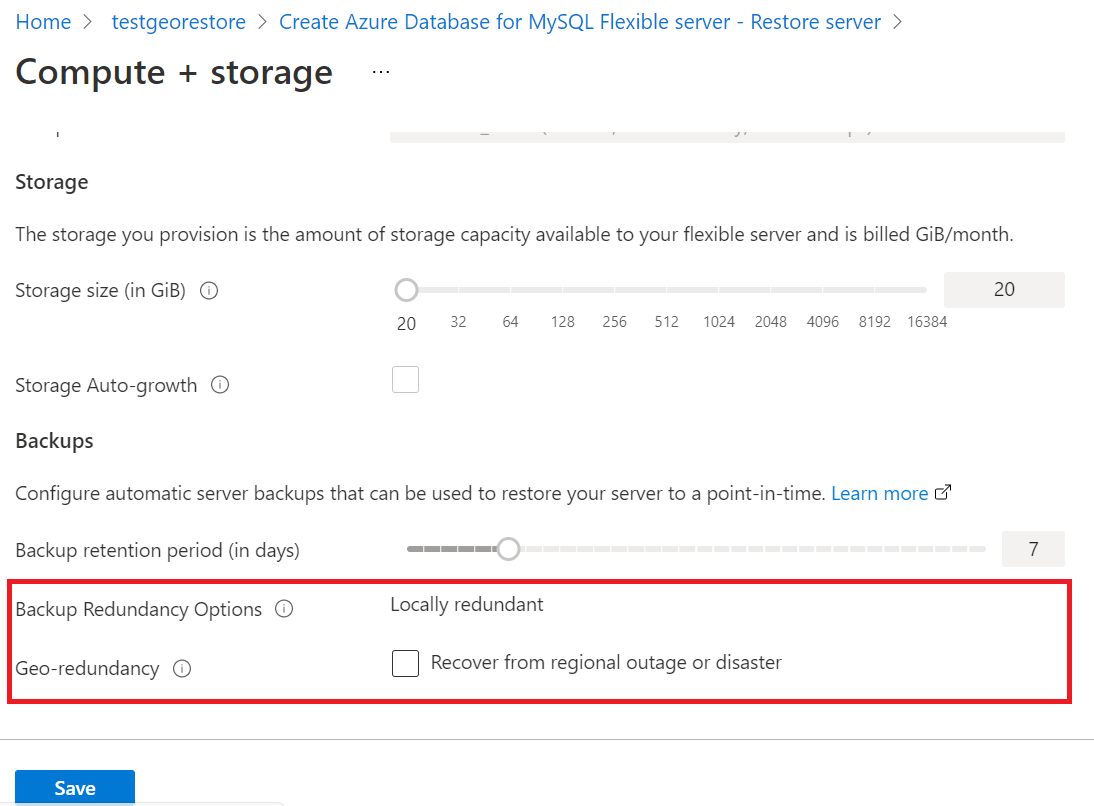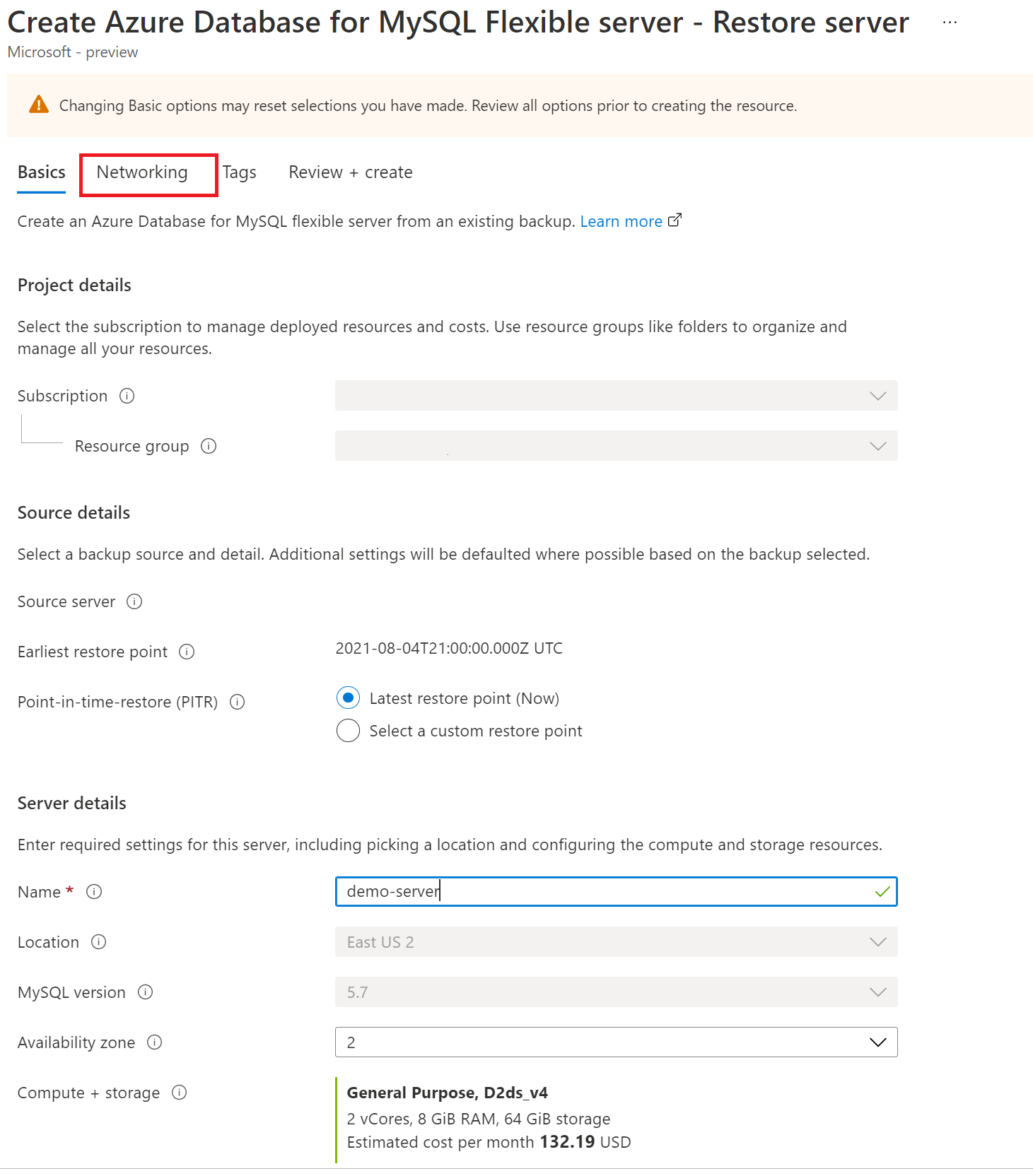Ripristino temporizzato in Database di Azure per MySQL - Server flessibile con il portale di Azure
Questo articolo fornisce una procedura dettagliata per eseguire ripristini temporizzato in Database di Azure per MySQL - Server flessibile usando i backup.
Prerequisiti
Per completare questa guida, è necessario:
- È necessario disporre di un'istanza del server flessibile Database di Azure per MySQL.
Ripristinare il punto di ripristino più recente
Seguire questa procedura per ripristinare l'istanza del server flessibile Database di Azure per MySQL usando un backup esistente meno recente.
Nella portale di Azure scegliere l'istanza del server flessibile Database di Azure per MySQL da cui si vuole ripristinare il backup.
Selezionare Panoramica nel pannello sinistro.
Nella pagina di panoramica selezionare Ripristina.
Viene visualizzata la pagina Ripristina con un'opzione per scegliere tra Punto di ripristino più recente e Punto di ripristino personalizzato.
Selezionare Punto di ripristino più recente.
Specificare un nuovo nome del server nel campo Ripristina nel nuovo server .
Seleziona OK.
Viene visualizzata una notifica che indica che l'operazione di ripristino è stata avviata.
Eseguire il ripristino a un punto di ripristino più veloce
Seguire questa procedura per ripristinare l'istanza del server flessibile Database di Azure per MySQL usando un backup completo esistente come punto di ripristino più veloce.
Nella portale di Azure scegliere l'istanza del server flessibile Database di Azure per MySQL da cui si vuole ripristinare il backup.
Selezionare Panoramica nel pannello sinistro.
Nella pagina di panoramica selezionare Ripristina.
Viene visualizzata la pagina Ripristina con un'opzione per scegliere tra Punto di ripristino più recente, Punto di ripristino personalizzato e Punto di ripristino più veloce.
Selezionare l'opzione Selezionare il punto di ripristino più veloce (ripristino con backup completo) .
Selezionare il backup completo desiderato dall'elenco a discesa Punto di ripristino più veloce (UTC).
Specificare un nuovo nome del server nel campo Ripristina nel nuovo server .
Selezionare Rivedi e crea.
Dopo aver selezionato Crea, viene visualizzata una notifica che indica che l'operazione di ripristino è stata avviata.
Eseguire il ripristino da un backup completo tramite la pagina Backup e ripristino
Seguire questa procedura per ripristinare l'istanza del server flessibile Database di Azure per MySQL usando un backup completo esistente.
Nella portale di Azure scegliere l'istanza del server flessibile Database di Azure per MySQL da cui si vuole ripristinare il backup.
Selezionare Backup e ripristino nel pannello sinistro.
La pagina Visualizza backup disponibili viene visualizzata con l'opzione per eseguire il ripristino da backup automatici e backup automatici disponibili eseguiti per il server entro il periodo di conservazione.
Selezionare il backup completo desiderato dall'elenco selezionando l'azione Di ripristino corrispondente.
La pagina Ripristina viene visualizzata con l'opzione Punto di ripristino più veloce selezionata per impostazione predefinita e il timestamp di backup completo desiderato selezionato nella pagina Visualizza backup disponibili.
Specificare un nuovo nome del server nel campo Ripristina nel nuovo server .
Selezionare Rivedi e crea.
Dopo aver selezionato Crea, viene visualizzata una notifica che indica che l'operazione di ripristino è stata avviata.
Ripristino geografico al punto di ripristino più recente
Nella portale di Azure scegliere l'istanza del server flessibile Database di Azure per MySQL da cui si vuole ripristinare il backup.
Selezionare Panoramica nel pannello sinistro.
Nella pagina di panoramica selezionare Ripristina.
La pagina Ripristina viene visualizzata con un'opzione per scegliere Ripristino con ridondanza geografica. Se il server è stato configurato per i backup con ridondanza geografica, il server può essere ripristinato nell'area associata di Azure corrispondente e l'opzione di ripristino con ridondanza geografica può essere abilitata. L'opzione di ripristino con ridondanza geografica ripristina il timestamp Ora UTC più recente e quindi dopo la selezione del ripristino con ridondanza geografica, le opzioni di ripristino temporizzato non possono essere selezionate contemporaneamente.
Specificare un nuovo nome del server nel campo Nome nella sezione Dettagli server.
Quando l'area primaria è inattiva, non è possibile creare server con ridondanza geografica nella rispettiva area geografica abbinata perché non è possibile effettuare il provisioning dell'archiviazione nell'area primaria. È necessario attendere che l'area primaria sia in grado di effettuare il provisioning di server con ridondanza geografica nell'area geografica associata. Con l'area primaria inattiva, è comunque possibile ripristinare geograficamente il server di origine nell'area geografica abbinata disabilitando l'opzione di ridondanza geografica in Calcolo e archiviazione Configura server nell'esperienza del portale di ripristino e ripristinarla come server con ridondanza locale per garantire la continuità aziendale.
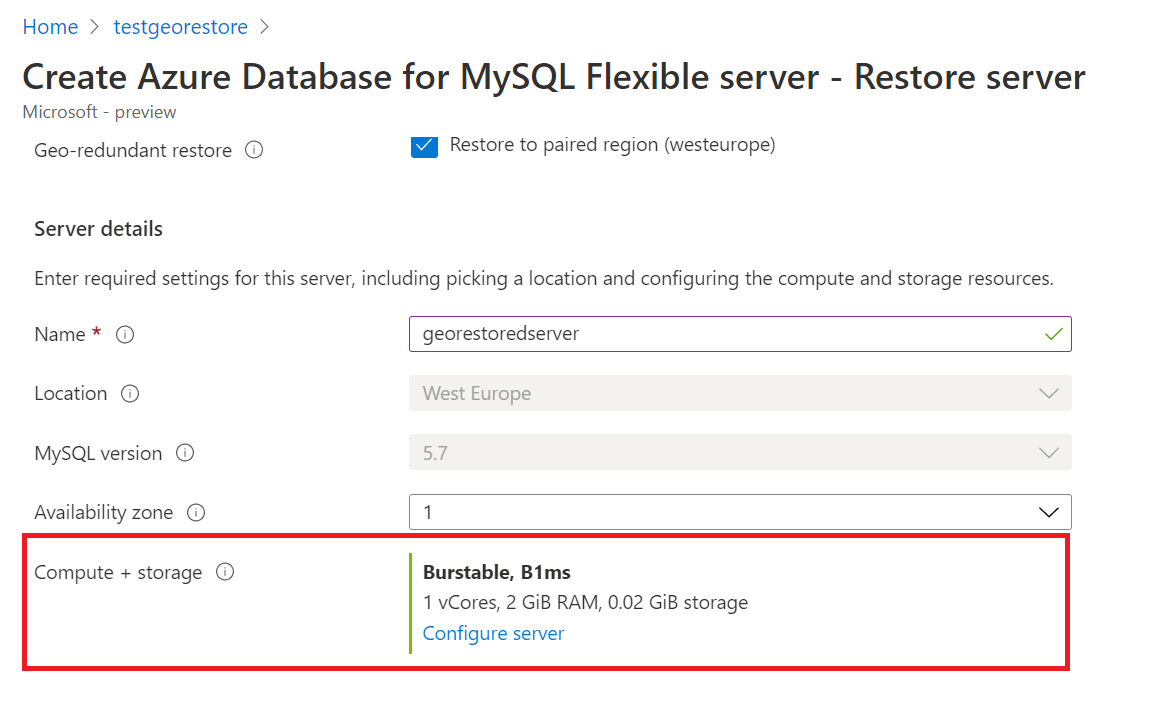
Selezionare Rivedi e crea per esaminare le selezioni.
Viene visualizzata una notifica che indica che l'operazione di ripristino è stata avviata. L'operazione potrebbe richiedere alcuni minuti.
Il nuovo server creato dal ripristino geografico ha lo stesso nome di accesso amministratore del server e la stessa password validi per il server esistente al momento dell'avvio del ripristino. È possibile modificare la password dalla pagina Panoramica del nuovo server. Inoltre, durante un ripristino, è possibile configurare le impostazioni di rete, ad esempio le impostazioni della rete virtuale e le regole del firewall, come descritto nella sezione seguente.
Usare il ripristino per spostare un server dall'accesso pubblico all'accesso privato
Seguire questa procedura per ripristinare l'istanza del server flessibile Database di Azure per MySQL usando un backup esistente meno recente.
Nella portale di Azure scegliere l'istanza del server flessibile Database di Azure per MySQL da cui si vuole ripristinare il backup.
Nella pagina di panoramica selezionare Ripristina.
Viene visualizzata la pagina Ripristina con un'opzione per scegliere tra opzioni di ripristino geografico o ripristino temporizzato.
Scegliere l'opzione Ripristino geografico o Ripristino temporizzato.
Specificare un nuovo nome del server nel campo Ripristina nel nuovo server .
Passare alla scheda Rete per configurare le impostazioni di rete.
Nel metodo Connectivity (Connettività) selezionare Accesso privato (integrazione rete virtuale). Passare alla sezione Rete virtuale, è possibile selezionare una rete virtuale già esistente e una subnet delegata a Microsoft.DBforMySQL/flexibleServers oppure Crearne una nuova selezionando il collegamento Crea rete virtuale.
Nota
Nell'elenco a discesa sono elencate solo reti virtuali e subnet nella stessa area e nella stessa sottoscrizione.
La subnet scelta viene delegata a Microsoft.DBforMySQL/flexibleServers. Significa che solo Database di Azure per MySQL - Le istanze del server flessibile possono usare tale subnet.Creare un nuovo oggetto o selezionare una zona di DNS privato esistente.
Nota
I nomi delle zone DNS privati devono terminare con
mysql.database.azure.com.
Se non viene visualizzata l'opzione per creare una nuova zona DNS privata, immettere il nome del server nella scheda Informazioni di base.
Dopo che l'istanza del server flessibile Database di Azure per MySQL è stata distribuita in una rete virtuale e in una subnet, non è possibile spostarla in Accesso pubblico (indirizzi IP consentiti).Selezionare Rivedi e crea per esaminare la configurazione del server flessibile Database di Azure per MySQL.
Selezionare Crea per effettuare il provisioning del server. Il provisioning può richiedere alcuni minuti.
Viene visualizzata una notifica che indica che l'operazione di ripristino è stata avviata.
Eseguire le attività post-ripristino
Al termine del ripristino, è necessario eseguire le attività seguenti per eseguire il backup e l'esecuzione di utenti e applicazioni:
- Se il nuovo server è destinato a sostituire il server originale, reindirizzare i client e le applicazioni client al nuovo server.
- Assicurarsi che siano presenti regole di rete virtuale appropriate per consentire agli utenti di connettersi. Queste regole non vengono copiate dal server originale.
- Verificare che siano presenti gli account di accesso e le autorizzazioni a livello di database appropriati.
- Configurare gli avvisi in base alle esigenze del server appena ripristinato.